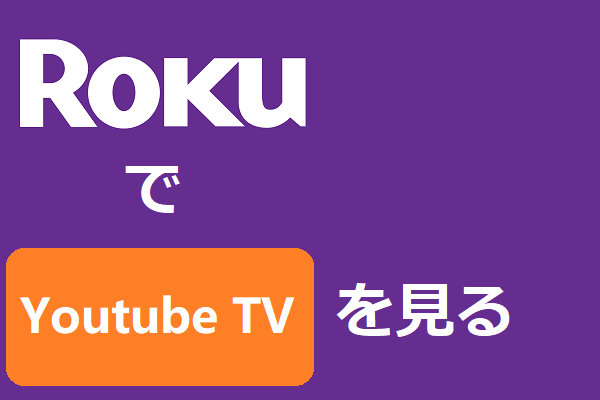パソコン、タブレット、スマホをテレビに接続すると、テレビでYouTubeを見ることができます。これを行うには、最も重要なのは、テレビコードを使ってこれらのデバイスを有効化することです。それでは、テレビコードを使ってテレビでYouTubeを視聴する方法についてご紹介しましょう。
テレビコードを使ってテレビでYouTubeを見る方法
テレビでYouTubeを見るには、テレビからテレビコードを取得し、そのコードをタブレット、スマホ、パソコンに入力する必要があります。具体的な操作手順はこちらをご覧ください。
お使いのテレビでテレビコードを見つける方法
ステップ1.テレビでYouTubeアプリを開きます。
ステップ2.テレビの「設定」オプションを見つけます。
ステップ3.設定ページが表示されたら、下にスクロールして「テレビコードでリンク」オプションを見つけて、それを選択してください。すると、青色のテレビコードが表示されます。
スマホやタブレットにテレビコードを入力する
ステップ1.お使いのスマホでYouTubeアプリを開きます。
ステップ2.次に、プロフィール写真を選択し、「設定」オプションを選択します。
ステップ3.それから、携帯電話の画面で「テレビで見る」オプションをタップします。
ステップ4.テレビに表示された青いテレビコードを入力して、テレビでYouTubeを視聴します。
パソコンでテレビコードを入力する
ステップ1.お使いのコンピュータでブラウザを開き、youtube.com/pairを閲覧します。
ステップ2.テレビに表示された青いテレビコードを「テレビコードの入力」に入力します。
ステップ3.最後に、「このテレビを追加」ボタンをクリックして、テレビでYouTubeを視聴します。
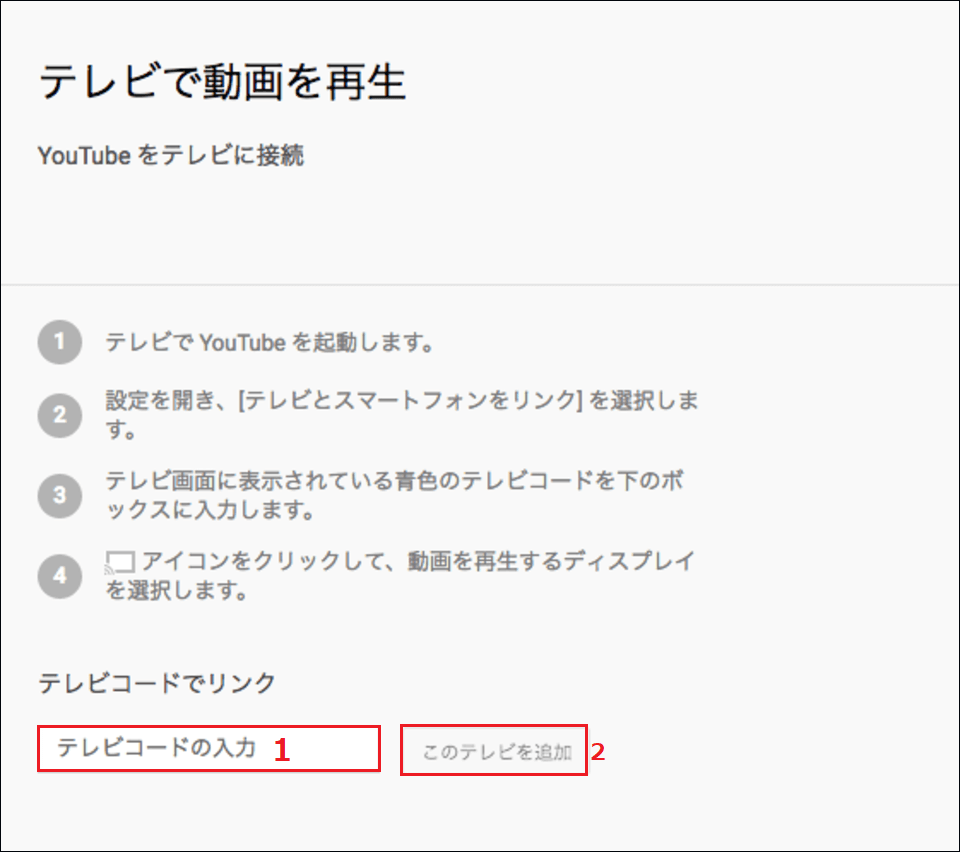
パソコン、タブレット、スマホからテレビを切断する方法
お使いのコンピュータ、タブレット、スマホをテレビに接続したくない場合は、テレビからこれらのデバイスを削除することができます。一度これらのデバイスを削除すると、これらのデバイスを再びテレビに追加したい場合は、別の新しいコードが必要になることに注意してください。それでは、テレビからこれらのデバイスを削除する方法を見てみましょう。
コンピュータからテレビを切断する
ステップ1.テレビでYouTubeアプリを開きます。
ステップ2.「設定」オプションを見つけます。
ステップ 3.「設定」ページに移動したら、下にスクロールして「リンク済みのデバイス」オプションを見つけて、それを選択します。すると、「すべてのデバイスをリンク解除」が表示されます。
ステップ 4.「すべてのデバイスをリンク解除」オプションを選択して、コンピュータからテレビを切断します。
ステップ 5.お使いのコンピュータでブラウザを開き、youtube.com/pairにアクセスして「リンク済みの端末」オプションを見つけます。
ステップ 6. 「リンク済みの端末」の下にある「編集」オプションをクリックして、「削除」をクリックしてテレビからコンピュータを削除します。
スマホまたはタブレットからテレビを切断する
ステップ1.テレビでYouTubeアプリを開きます。
ステップ2.「設定」オプションを見つけます。
ステップ 3.「設定」ページに移動したら、下にスクロールして「リンク済みのデバイス」オプションを見つけ、それを選択します。すると、「すべてのデバイスをリンク解除」が表示されます。
ステップ 4. 「すべてのデバイスをリンク解除」オプションを選択して、スマホやタブレットからテレビを切断します。
ステップ 5.スマホやタブレットでYouTubeアプリを開き、プロフィール画像をクリックします。
ステップ6.「設定」と「テレビで見る」オプションをタップします。
ステップ7.次に、「削除」をタップして、テレビからスマホやタブレットを削除します。
よくテレビでYouTube動画を見ているYouTube TVのVIPの方は、YouTube TVヘルプセンターで詳細情報を確認することをお勧めします。
関連記事:異なるスクリーンでYouTubeTVを視聴する方法
結語
この記事を読んだ後、テレビでYouTubeをアクティブにする方法が分かるようになるはずです。この記事はあなたのお役に立つことを願っています。ご不明な点がありましたら、この記事にコメントしてお知らせください。